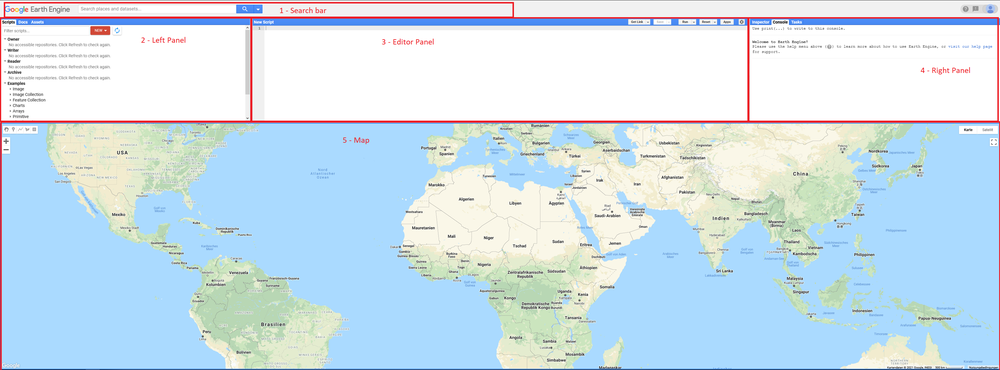البيانات الضخمة لرصد الأرض وتوثيق البرامج الأساسية
الرجاء الضغط على علامات التبويب لاستعراض المعلومات.
تتمثل إحدى المزايا الأكثر أهمية لاستخدام Google Earth Engine في الكم الهائل من البيانات المختلفة المتاحة للمعالجة والتحليل. على الموقع الرسمي، يمكن تصفح كتالوج البيانات الكامل بسهولة والتحقق من التفاصيل حول كيفية معالجة مجموعات البيانات المطلوبة منك من خلال استخدام كود GEEالخاص بك.
بيانات الاقمار
| بيانات لاندسات | Landsat 1-5 MSS | Landsat 4 | Landsat 5 | Landsat 7 | Landsat 8 |
| البيانات المتوفرة | 1972-1999 | 1982-1993 | 1984-2012 | 1999-حتى الان |
2013-حتى الان |
| Sentinel-1 | Sentinel-2 MSI | Sentinel-3: Ocean and Land Color Instrument | Sentinel-5P: TROPOspheric Monitoring Instrument | |
| البيانات المتوفرة | 2014-حتى الان | 2015- حتى الان | 2016- حتى الان | 2018- حتى الان |
|
العديد من المنتجات اليومية التي تأخذ من قاعدة البيانات |
بعض الأمثلة على مجموعات البيانات المهمة والتي يتكرر استخدامها هي:
SRTM Digital Elevation Data الإصدار 4
شبكة سكان العالم (GPW) الإصدار 4.11، مجموعات بيانات مختلفة متاحة
MODIS Fire_cci Burned Area pixel product
طبقات الوحدات الإدارية العالمية (GAUL) 2015: Country Boundaries / First Level AU / Second Level AU
GLCF: Landsat Global Inland Water
طبقات التجمعات السكانية العالمية: Built-up Grid / Population Grid / Settlement Grid
يعمل Google Earth Engine في بيئة برمجة تستند إلى الويب، مما يعني أنه ليس من الضروري تنزيل أي برامج إضافية للحصول على البرمجة. للوصول إلى بيئة البرمجة نضغط على “تحرير الكود"، ببساطة يمكن تصفح https://earthengine.google.com/ وعلى الجانب الأيمن العلوي، انتقل عبر علامات التبويب "النظام الأساسي" ← "تحرير الكود". بدلاً من ذلك، يمكنك الوصول مباشرةً إلى محرر الكود عبرhttps://code.earthengine.google.com/.
ملاحظة مهمة: لاستخدام Google Earth Engine، يجب أن تسجيل حساب Google والتحقق منه لـ Google Earth Engine. في هذه العملية، سيتم سؤالك عن أغراض استخدامك له، وما إذا كنت تعمل في أي نوع من المؤسسات أو إذا كنت تخطط لاستخدامه في الأمور التجارية. يمكن أن تستغرق عملية التحقق ما يصل إلى أسابيع، لذلك من الأفضل لك ضبط حسابك قبل أن تقترب من مواعيد تسليم عملك. ستتلقى رسالة بريد إلكتروني للتحقق تتضمن الموافقة على حسابك لاستخدام برنامج GEE
يمكنك رؤية بيئات البرمجة وبنيتها المرئية في الشكل أدناه.
بشكل أساسي، هناك 5 أقسام مهمة يجب التعريف عنها والتي يمكن أن نعرف المزيد من خصائصها عن طريق التوسع في كل قائمة:
1 - شريط البحث: من خلال هذا الشريط يمكنك البحث مباشرة عن المواقع ومجموعات البيانات المتاحة من خلال GEE. يمكن أيضًا استيراد البيانات المطلوبة بشكل مباشر ومريح إلى الكود الخاص بك ضمن البرنامج.
. 2 - اللوحة اليسرى: اللوحة اليسرى العلوية مخصصة بشكل أساسي لتنظيم الأكواد المحفوظة أو المستوردة، وهي مقسمة إلى ثلاثة أقسام يمكن الوصول إليها بواسطة علامات التبويب العلوية في الأكواد، يمكنك الوصول إلى جميع الاكواد الخاصة بك بالإضافة إلى عرض الكثير من أمثلة الأكوادالجاهزة للاستخدام والتي يمكن الوصول إليها من البداية. في محرر المستندات، يمكنك العثور على وثائق لجميع وظائف Earth Engine APIs، مما يعني أنها تعمل مثل وظيفة مساعدة شاملة إذا كنت بحاجة إلى مزيد من المعلومات حول أي شيء متعلق بالكود. في الأصول، يمكنك تحميل وإدارة جميع الأصول التي قمت بتحميلها إلى GEE، جاهزة للتنفيذ في البرنامج الكودي الخاص بك
. 3 - لوحة المحرر: اللوحة الموجودة في المنتصف العلوي هي محرر الكود الفعلي. هنا، يمكنك كتابة التعليمات البرمجية الخاصة بك وتحريرها وحفظها ومشاركتها مع الآخرين ("Get Link") ، وكذلك تشغيل التعليمات البرمجية الخاص بك عن طريق النقر فوق الزر "تشغيل". ستظهر مجموعات البيانات المستوردة دائمًا في قسم علوي متكامل من المحرر
4 - اللوحة اليمنى: تمنح اللوحة اليمنى العلوية إمكانية الوصول إلى زر التحقق ووحدة التحكم والمهام. يسمح زر التحقق باستخراج المعلومات من الإحداثيات وقيم البيكسل ومعلومات الشريحة من أي نقطة تنقر عليها على الخريطة. تحتوي وحدة التحكم على نموذج للإخراج والطباعة () بما في ذلك المعلومات التفصيلية، بالإضافة إلى المخططات وسجلات الأخطاء. تتيح لك علامة التبويب المهام في إدارة أي شيء يستغرق وقتًا طويلاً لحسابه، على سبيل المثال تصدير الخرائط كبيرة الحجم التي قمت بإنشائها باستخدام البرنامج الكودي الخاص بك ال صيغة الصور Tiff.
. 5 - الخريطة: الخريطة موجودة في الجزء السفلي من نافذة المتصفح. هنا، يمكنك عرض خريطة أساس للعالم بالإضافة إلى أي من الصور والبيانات الجغرافية التي تنتج عن البرنامج الكودي الذي تم تنفيذه. في الزاوية اليسرى العلوية، يمكنك العثور على محرر الرسم الهندسي يسمح لك بإنشاء نقاط وخطوط ومضلعات، وبالتالي يتيح لك إنشاء ملفات برامج نظم المعلومات الجغرافية shapefiles. في الزاوية اليمنى العلوية، يمكنك التبديل بين أنماط المرئيات لخريطة الأساس بالإضافة إلى تشغيل / إيقاف ملء الشاشة. في الزاوية اليمنى السفلية، يمكنك العثور على معلومات حول خريطة الأساس المرئية، على سبيل المثال سنة التقاط الصورة والمقياس والمصدر.
حاليًا، تدعم Google واجهات برمجة التطبيقات لجافا سكريبت (كما هو الحال في محرر الكود المطبق) و Python
ومع ذلك، فإن هذا الأخير يسمح GEE بتنفيذ في أدوات أخرى أيضًا، مثل RStudio و QGIS.
التكامل في بايثون Python
لتثبيت مكتبة Earth Engine Python، ستحتاج إلى الاستفادة من مدير الحزم لـ Python.
يمكن القيام بذلك عبر conda أو pip ، لكن Google توصي باستخدام conda.
الرجاء قراءة هذه الأدلة بعناية واتباع الإرشادات لمعرفة كيفية تثبيت مكتبة عميل Earth Engine وإعدادها وتحديثها لمدير الحزم المقابل.
تحتوي كتيب الارشادات أيضًا على برامج تعليمية حول كيفية تغيير بناء جملة التعليمات البرمجية الخاصة بك، حيث يمكن أن تختلف التعبيرات من جانب العميل بين JavaScript (افتراضي، محرر التعليمات البرمجية) و Python.
يرجى العلم أنه سيتعين عليك دائمًا استيراد حزمة Python API وتهيئتها لكل جلسة Python جديدة.
التكامل في RStudio
هناك عدة طرق لدمج برنامج GEE في RStudio الخاص بك.
واحد منهم هو تثبيت الحزمة rgee ، والتي تعتمد على حزم python numpy و ee.
يرجى قراءة وثائق rgee الرسمية بعناية واتباع التعليمات لمعرفة كيفية تثبيت وإعداد تكامل RStudio الخاص بك.
تعرض الوثائق أيضًا مقارنات في بناء الجملة البرمجية وتغييرات إضافية صغيرة يجب أن تضعها في اعتبارك عند استخدام GEE مع RStudio.
التكامل في QGIS
يمكن دمج برنامج GEE في QGIS عن طريق تثبيت "المكون الإضافي QGIS Earth Engine" من مستودع المكونات الإضافية لـ QGIS ، تمامًا كما تفعل مع أي مكون إضافي لـ QGIS.
ومع ذلك، لاستخدامه، سوف تحتاج إلى أن يكون لديك حساب Google Earth Engine صالح، حيث سيُطلب منك المصادقة.
يرجى قراءة وثائق المكون الإضافي الرسمي QGIS Earth Engine بعناية واتباع التعليمات لمعرفة كيفية تثبيت وإعداد تكامل QGIS الخاص بك.
يحتوي أيضًا على بعض الأمثلة المتقدمة للنصوص البرمجية والنصائح لمساعدتك على البدء في استخدام GEE في QGIS.